آموزش تبدیل عکس به نقاشی با فتوشاپ
باسلام ، مطمئن هستم که خیلی شما از شما دوست دارید که عکس های خودتون رو یا برخی از عکس ها رو به حالت نقاشی مداد تبدیل کنید و از اون در شبکه های اجتماعی استفاده کنید و یا پرینت بگیرید و به دوستای خودتون بگید که خودتون با دست کشیدید! حالا بیخیال بحث های خارج از موضوع بریم سراغ آموزش.
سطح آموزش ابتدایی هست و زمان لازم برای انجام دادن کمتر از 2 دقیقه هست.
گام اول
عکسی رو که میخواهید به نقاشی تبدیل کنید رو با فتوشاپ باز کنید. توجه داشته باشید که عکس باید مناسب این کار باشد چون هر عکسی به نقاشی تبدیل نمیشه ، البته شدن اش رو میشه ولی تو کیفیت کار اثر خواهد گذاشت. ( من از عکس افشین برای این آموزش استفاده میکنم )

گام دوم
بر روی لایه Background کلیک کنید و مسیر Filter->sharper->sharper more رو برید. سپس تصویر رو به سیاه و سفید تبدیل کنید. ( برای اینکار کافیست ctrl+shift+u را بزنید ).
گام سوم
حالا از لایه بکگراند یک کپی بگیرید ( ctrl+j ). لایه جدید ساخته شده را انتخاب کنید و ctrl+i رو بزنید تا تصویر حالت invert به خودش بگیره. ( بعد از انجام این مراحل تصویر شما باید حالتی مشابه به شکل زیر داشته باشد )

حال لایر مد را بر روی Color Dodge تنظیم کنید (مطابق شکل زیر). عکس شما باید الان سفید شده باشد!

گام چهارم
به مسیر Filter->Blur->Gaussian Blur برید. اگر میخواهید از عکس پرینت بگیرید Radius رو زیر 20 تنظیم کنید ( بسته به تصویر خودتون ) در غیر اینصورت برای عکس با جزئیات بیشتر می تونید از مقدار بیشتر استفاده کنید. من از 8 استفاده کردم!

تصویر بالا نتیجه کار خواهد بود ! البته من بخش های اضافی رو سفید کردم و با استفاده از ابزار Burn Tool در بعضی از قسمت ها رنگ بندی هاشون رو پر رنگ تر کردم. حتی میشد این طرح رو به صورت نقاشی رنگی تبدیل کرد ولی برای اینکه آموزش سخت نشه همینجا دیگه تموم میکنم و در آینده به صورت رنگی اش رو هم آموزش خواهم داد که پیش نیازش یادگرفتن این مطلب هست.
توجه : باز هم میگم برای اینکه خروجی کارتون خوب باشه باید از عکس با کیفیت مناسب و همچنین دارای شرایطی که برای به نقاشی تبدیل شدن مناسب باشه استفاده کنید. درضمن برای بار اول شاید کمی طول بکشه انجام مراحل ولی از دفعات بعدی خواهید توانست در کمتر از 2 دقیقه هر تصویری رو به نقاشی تبدیل کنید. البته روش های دیگری هم وجود داشتن ولی خب به نظر من این راه ساده ترین بود. امیدوارم که براتون مفید بوده باشه 🙂




سلام ممنون به خاطر آموزش مفیدتان. بی صبرانه منتظر آموزش رنگی هم هستم.یاشاسین
سلام، باتشکر از شما بابت یادوری این موضوع چون فراموش کرده بودم اصلا قسمت دوم این آموزش مونده!
آموزش رنگی هم به سایت اضافه شد که میتونید از لینک زیر مشاهده کنید.
http://payam.keivany.ir/1392/تبدیل-عکس-به-نقاشی-رنگی
موفق باشید
سلام بسیار عالی بود ممنون از لطفتون
ممنونم واقعا عالی بود
خواهش میکنم 😉
جوان هایی مانند شما باعث افتخار ما پیر مردا هستند بسیار عالی آموزش دادی از شما متشکرم
مهم دلتونه که معلومه جوان مونده 🙂
ممنون